Használhat Bluetooth audioadaptert vagy HDMI-kábelt
- Számos felhasználói jelentés megerősíti, hogy bár csatlakoztathatják laptopjukat a TV-hez, nem hallanak hangot.
- Ellenőrizze, hogy a megfelelő hanglejátszó eszköz van-e kiválasztva.
- Ellenkező esetben használhat egy 3,5 mm-es jack csatlakozókábelt, és csatlakoztathatja laptopját a TV-hez, hogy hangot kapjon.
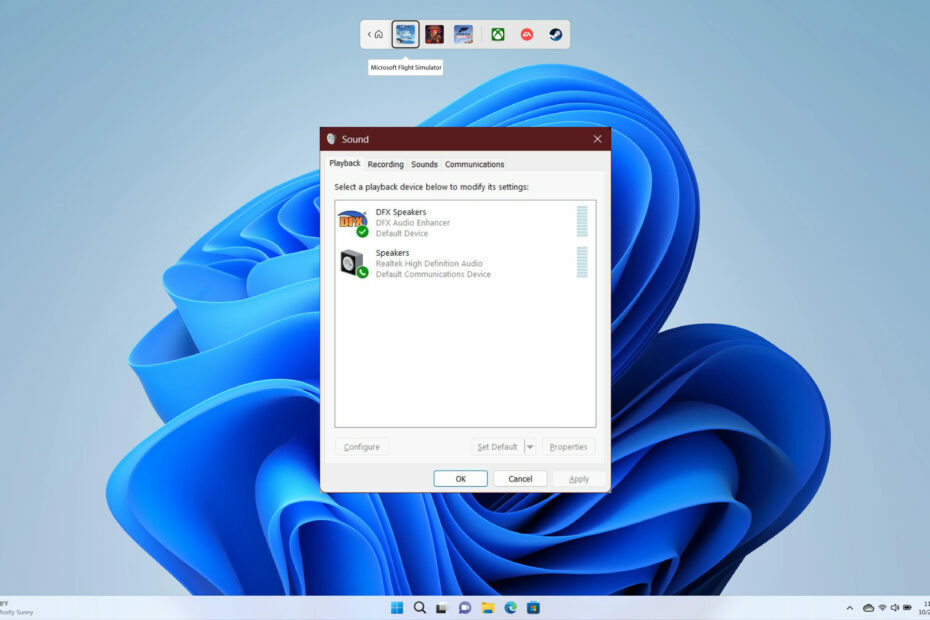
xTELEPÍTÉS A LETÖLTÉSI FÁJLRA KATTINTVA
Ez a szoftver kijavítja a gyakori számítógépes hibákat, megvédi Önt a fájlvesztéstől, a rosszindulatú programoktól és a hardverhibáktól, és optimalizálja számítógépét a maximális teljesítmény érdekében. Javítsa ki a számítógéppel kapcsolatos problémákat és távolítsa el a vírusokat 3 egyszerű lépésben:
- Töltse le a Restoro PC-javító eszközt amely a szabadalmaztatott technológiákkal együtt jár (szabadalom elérhető itt).
- Kattintson Indítsa el a szkennelést hogy megtalálja azokat a Windows-problémákat, amelyek számítógépes problémákat okozhatnak.
- Kattintson Mindet megjavít a számítógép biztonságát és teljesítményét befolyásoló problémák megoldásához.
- A Restorót letöltötte 0 olvasói ebben a hónapban.
Sok olyan eset van, amikor megtennéd tartalmat szeretne streamelni a tévéjén számítógépéről. Ez például általában jól jön, ha fényképeket vagy videókat szeretne megjeleníteni egy nagy csoportnak. Ilyen esetben felmerülhet benned a kérdés, hogyan juttass hangot a számítógépről a TV-re?
Ha válaszokat keres, ebben az útmutatóban számos különféle módot kínálunk, amelyek segítségével megválaszolhatja kérdését, hogyan juthat hangot a számítógépről a TV-re. Tehát menjünk bele.
Miért nem hallok hangot a TV-n, ha laptophoz csatlakozik?
Íme néhány ok, amiért a tévéje nem ad ki hangot, ha laptophoz csatlakoztatta.
- Rossz lejátszóeszköz van kiválasztva: Valószínű, hogy bár a kapcsolat megfelelő, a számítógépen nincs beállítva a megfelelő lejátszóeszköz.
- A hangerő némítva: Győződjön meg arról, hogy a hangerő nincs némítva.
- Ellenőrizze a vezetéket: Győződjön meg arról, hogy a laptop és a TV csatlakoztatásához használt kábel nem sérült.
Hogyan juthatok hangot a számítógépről a TV-re?
- Miért nem hallok hangot a TV-n, ha laptophoz csatlakozik?
- Hogyan juthatok hangot a számítógépről a TV-re?
- 1. HDMI kábel használatával
- 2. Használjon 3,5 mm-es audiokábelt
- 3. Használjon Bluetooth audio adaptert
- 4. Tükrözze laptopját a TV-re
- Hogyan lehet átállítani a hangot laptopról tévére?
1. HDMI kábel használatával
- Csatlakoztassa a HDMI-kábel egyik végét a kimeneti port a laptopon.

- Csatlakoztassa a HDMI-kábel másik végét a HDMI bemenet a TV-n.

- Használja a Forrás vagy Bemenet kiválasztó gomb a TV távirányítóján válassza ki a megfelelő bemenetet megtekintésére.
Ez az, amikor HDMI-kábellel továbbítja a hangot a számítógépről a TV-re. Azonban vegye figyelembe néhány olyan esetet, amikor a laptop és a TV csatlakoztatásának egyszerű módja nem kapja meg a kívánt kimenetet.
Tehát, ha laptopját egy TV-hez csatlakoztatta HDMI kábel és kap nincs hang, akkor tekintse meg útmutatónkat, hogy segítsen megoldani a problémát. Van egy útmutatónk is, amely segít a HDMI javításában a hang nem működik a Windows 11 rendszerben.
2. Használjon 3,5 mm-es audiokábelt
- Csatlakoztassa a 3,5 mm-es audiocsatlakozó egyik végét a laptop vonalkimenete vagy mikrofonportja.
- Csatlakoztassa a 3,5 mm-es audio csatlakozó másik végét a TV audio portját.
- Válaszd ki a helyes forrás a TV-n, és hangot kell kapnia a laptopjáról a TV-n.
- 6 módszer a 30015-26-os Office-frissítési hiba javítására
- Tedd átlátszóvá a kép hátterét a PowerPointban [2 módszer]
- 0x0000142 számú hiba: Hogyan javítható ki 5 egyszerű lépésben
- Hogyan próbálja ki a Workspace funkciót a Microsoft Edge-ben
- Hogyan lehet blokkolni az automatikus lejátszást az Edge-en
3. Használjon Bluetooth audio adaptert
- Csatlakozás a Bluetooth audioadaptert a TV megfelelő portjához.
- Állítsa be a Bluetooth audioadaptert felfedezhető a Bluetooth beállításokon belül.
- A laptopon nyomja meg a gombot Győzelem + én kulcsok a nyitáshoz Beállítások.
- Válassza ki Bluetooth és eszköz a bal oldali ablaktáblából.

- Kattintson Eszköz hozzáadása.

- Válaszd ki a Bluetooth választási lehetőség.
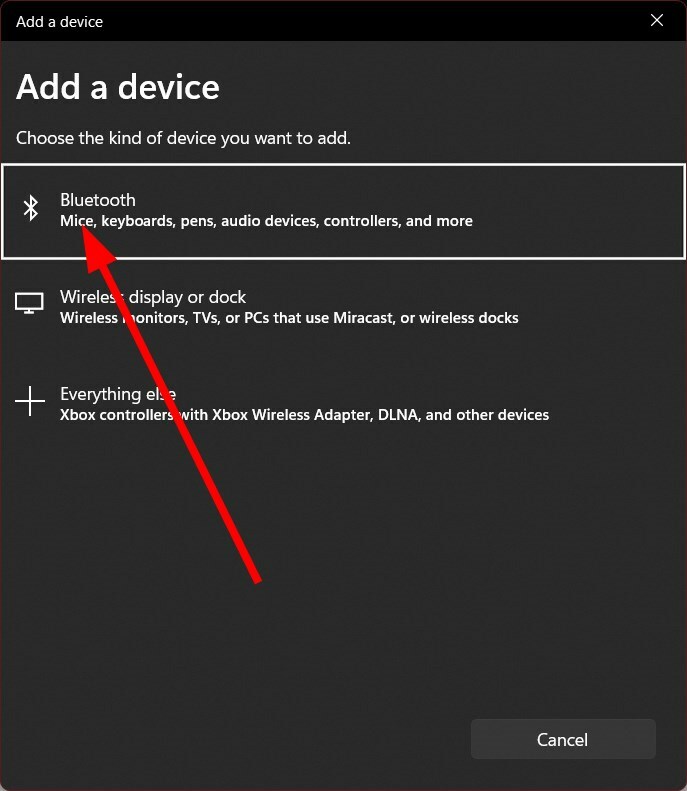
- Párosítsa a Bluetooth audio adapter csatlakoztatva a tévéjére.
- Ha elérhető, válassza ki a Audioforrás, mint Bluetooth a tévéjén.
A Bluetooth audioadapter Bluetooth-vevőként működik, amely könnyedén továbbítja a laptop hangját a TV-hez. Sajnos néhány Bluetooth-adapter általában 3,5 mm-es jack csatlakozóval rendelkezik, és azt a TV-készülék audioportjához kell csatlakoztatnia, miközben a tényleges adaptert az USB-porthoz kell csatlakoztatni.
4. Tükrözze laptopját a TV-re
- nyomja meg Győzelem + én kulcsok a nyitáshoz Beállítások.
- Válassza ki Bluetooth és eszköz a bal oldali ablaktáblából.

- Kattintson Eszköz hozzáadása.

- Válaszd ki a Vezeték nélküli kijelző vagy dokkoló választási lehetőség.

- Válassza ki TV-jét a laptopján megjelenő lehetőségek közül.
- Nyissa meg a Rajt menü gomb megnyomásával Győzelem kulcs.
- Nyisd ki Kezelőpanel.

- Válassza ki Hang.

- Alatt Lejátszás lapon kattintson a jobb gombbal a TV-re, és válassza ki Beállítás alapértelmezett eszközként.

- Kattintson Alkalmaz és rendben.
Szakértői tipp:
SZPONSORÁLT
Néhány PC-problémát nehéz megoldani, különösen, ha sérült adattárakról vagy hiányzó Windows-fájlokról van szó. Ha problémái vannak a hiba kijavításával, előfordulhat, hogy a rendszer részben meghibásodott.
Javasoljuk, hogy telepítse a Restoro eszközt, amely átvizsgálja a készüléket, és azonosítja a hibát.
Kattints ide a letöltéshez és a javítás megkezdéséhez.
Használhatja a beépített Miracast technológiát is, amelyet manapság a legtöbb okostévé kínál. Ezenkívül válassza ki a TV-t alapértelmezett eszközként, hogy a hang közvetlenül a TV-ről szólaljon meg, ne a számítógépéről.
Van egy útmutatónk, amely megemlíti a legjobb módszereket átküldheti Windows 11-es laptopját tévére.
Hogyan lehet átállítani a hangot laptopról tévére?
- Nyissa meg a Rajt menü gomb megnyomásával Győzelem kulcs.
- Kattintson Kezelőpanel.

- Kattintson Hang.

- Alatt Lejátszás lapon kattintson a jobb gombbal a TV-re, és válassza ki Beállítás alapértelmezett eszközként.

- Kattintson Alkalmaz és rendben.
Ez a megfelelő módja annak, hogy a TV-t alapértelmezett audioeszközként válassza ki. Számos felhasználó zavarba jön azzal kapcsolatban, hogy miért nem hallatszik hang a tévéjükből, még akkor sem, ha eszközeiket HDMI-kábellel vagy vezeték nélkül csatlakoztatták. A kívánt kimenet eléréséhez ki kell választania a TV-t alapértelmezett eszközként.
Ez áll tőlünk ebben az útmutatóban. Ezekkel a különböző módokon csatlakoztathatja számítógépét TV-hez, és hangot kaphat a TV-ről.
Tekintse meg útmutatónkat, amely a leghatékonyabb megoldásokat kínálja a probléma megoldására A Realtek hang nem működik Windows 10 rendszeren.
Nyugodtan ossza meg velünk az alábbi megjegyzések részben, hogy a fenti módszerek közül melyiket használta a laptop és a számítógép csatlakoztatásához, és a számítógép és a TV hangjának átviteléhez.
Még mindig vannak problémái? Javítsa ki őket ezzel az eszközzel:
SZPONSORÁLT
Ha a fenti tanácsok nem oldották meg a problémát, a számítógépén mélyebb Windows-problémák léphetnek fel. Ajánljuk töltse le ezt a PC-javító eszközt (Nagyon értékelték a TrustPilot.com webhelyen), hogy könnyen kezeljék őket. A telepítés után egyszerűen kattintson a Indítsa el a szkennelést gombot, majd nyomja meg Mindet megjavít.
![5 legjobb banándugó a Klipsch hangszórókhoz [2021 Guide]](/f/230bf14e05c4761e08c66a091b844253.jpg?width=300&height=460)

![A legjobb hangszínszabályzó beállítások játékhoz [FPS, Arcade és egyebek]](/f/b21e86abbc6706924d9729884d772266.jpg?width=300&height=460)